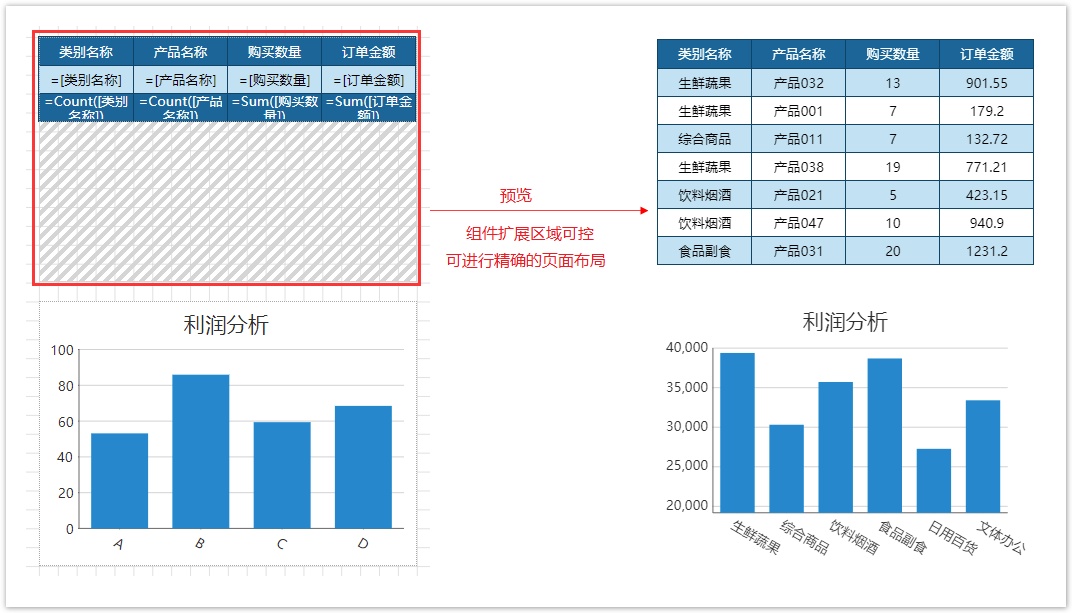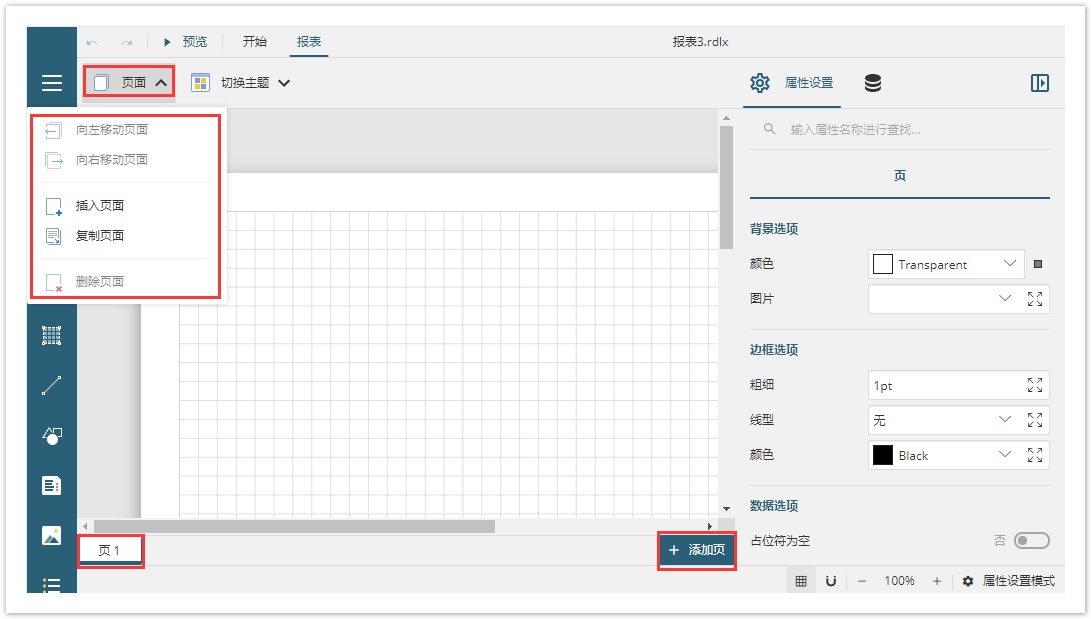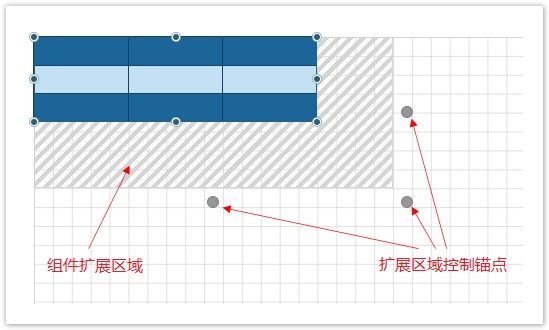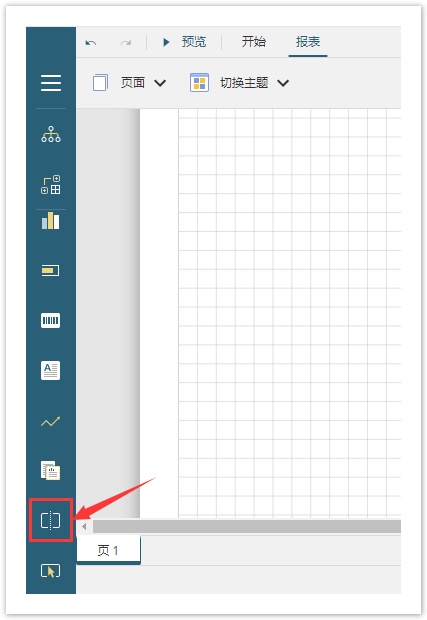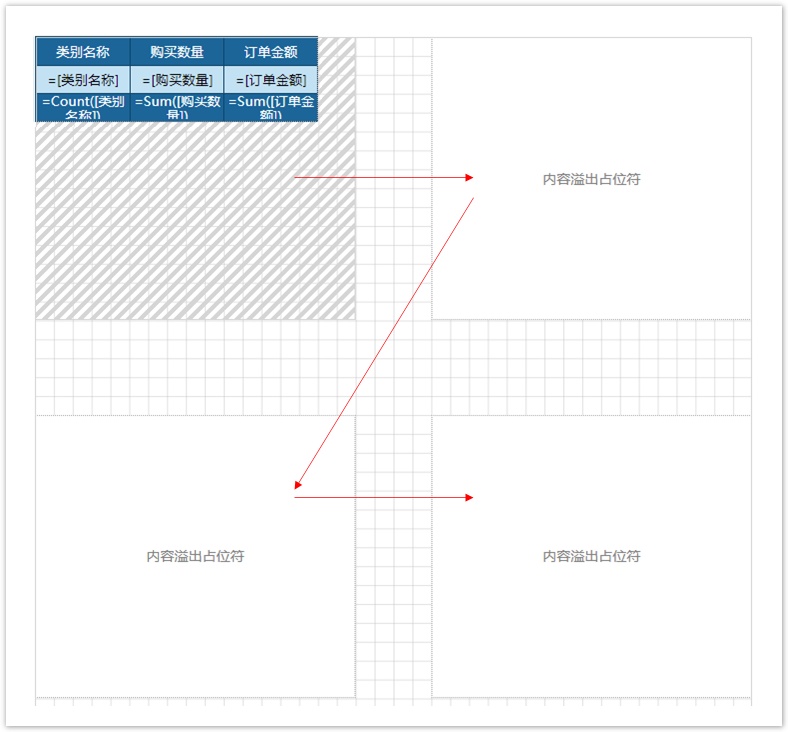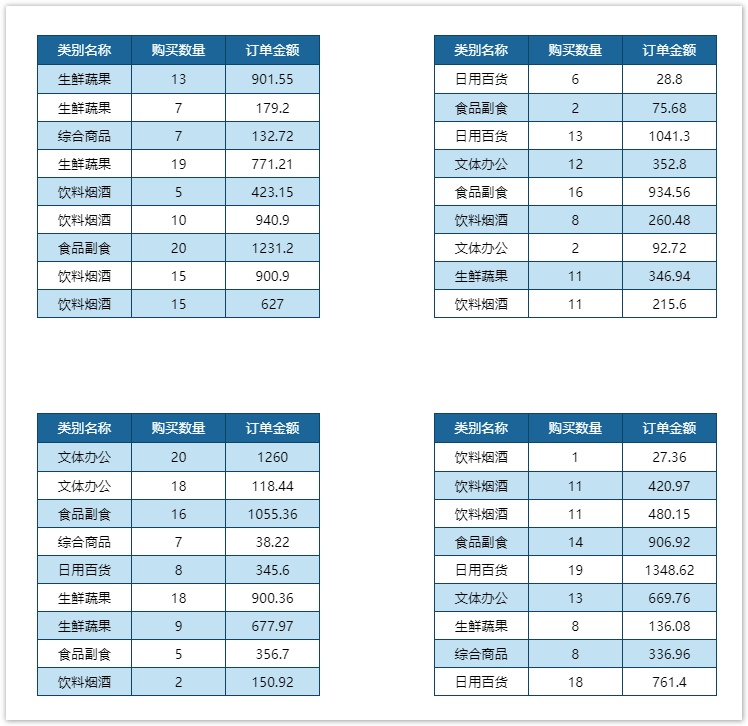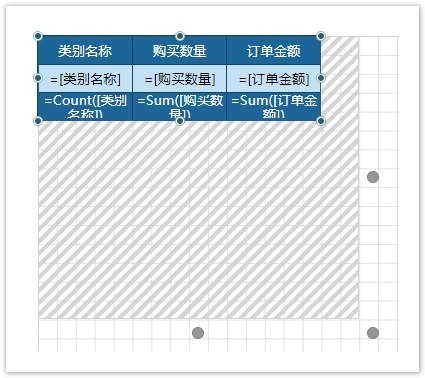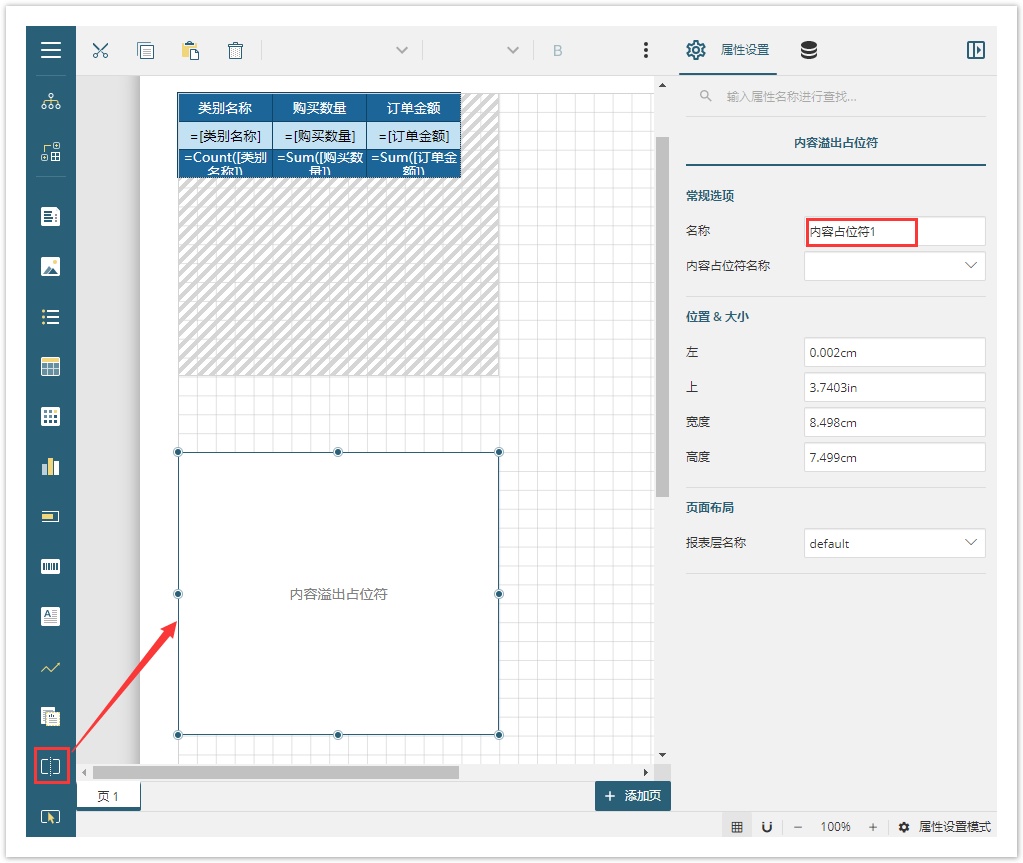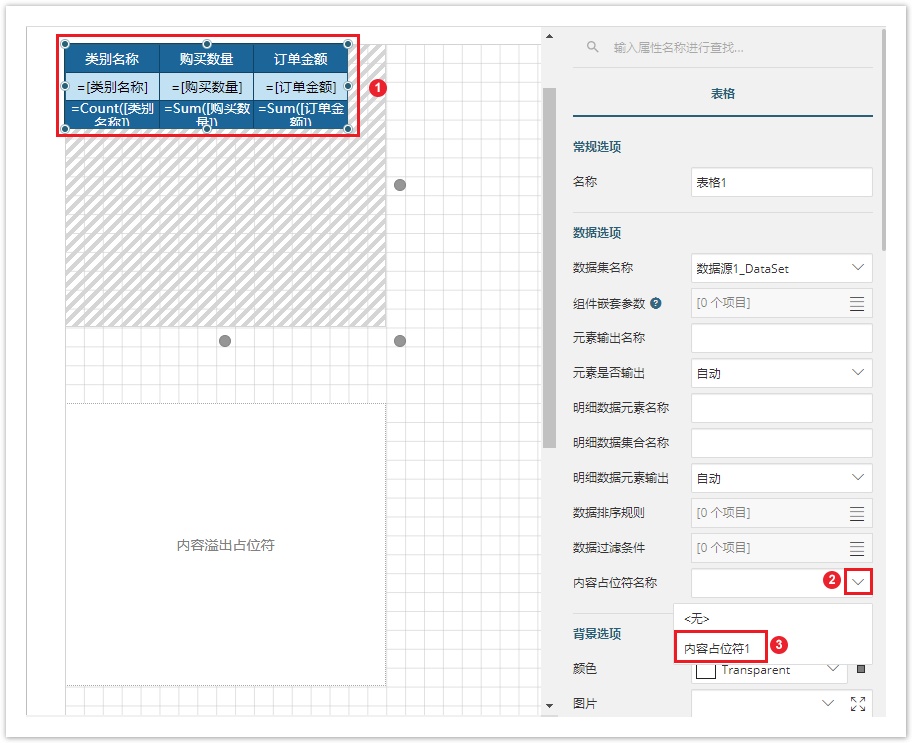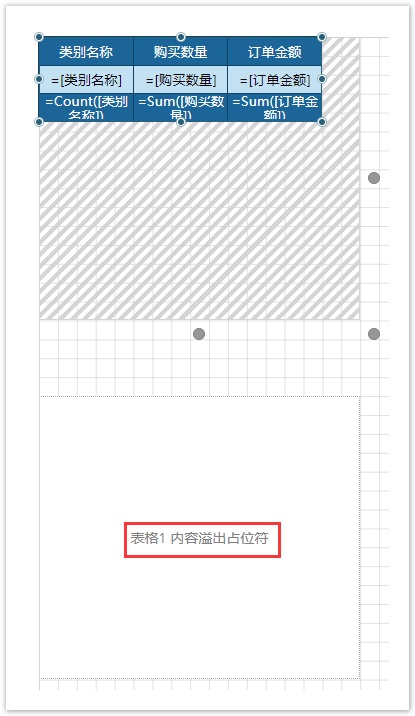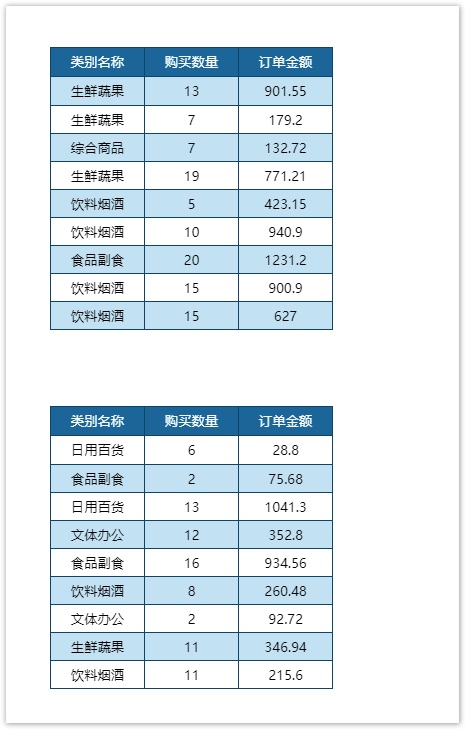1.描述
页面报表是与RDL报表类似的报表类型,与RDL报表不同的是:页面报表的报表页面在运行时与设计时保持完全一致,各组件的位置和大小都不会改变,非常适合创建传统的纸质格式套打报表。
2.页面报表
页面报表支持多页面设计模式,并且可以控制组件的扩展区域。这使得您可以精确的设计报表每页的布局和内容,而无需担心组件扩展带来的布局变化。
页面报表的页面布局在运行时与设计时完全保持一致,各组件的位置和大小都不会发生改变,非常适合创建传统的纸质报表格式,如用于设计财务单据、银行帐票等格式要求严格的报表。
3.设计区
页面报表设计区与RDL报表设计区的明显差异是多了对页面的控制,如下图所示。
单击顶部菜单栏的“报表”,可见“页面”控制项。可以移动页面顺序、插入页面、复制当前页面或者删除当前页面。
在设计区下方单击页面选项卡即可切换至对应页面,默认只有一页,如果没有其他页面布局,此页面的布局将被应用于整个报表。
单击右下角的,可以快速添加新页面。新加页面的选项卡使用递增页码显示在已有页选项卡的右侧。
4.组件扩展区域
页面报表的报表页面在运行时与设计时保持完全一致,各组件的位置和大小都不会改变,而实现这一点的关键在于组件的扩展区域可以进行控制。
在页面报表设计区中添加“表格”、“矩表”、“列表”等可以根据数据进行自动扩展的组件时,会带有一个类似“阴影”的灰色区域,该区域即为页面报表中组件的扩展区域。
您可以通过鼠标拖拽三个控制锚点来控制扩展区域的范围,设置好扩展区域后,组件在预览或运行时则仅会在该区域内进行数据扩展,不会影响页面的布局。
5.内容溢出占位符
页面报表的工具箱元素与RDL基本相同,但是多一个内容溢出占位符组件。
内容溢出占位符用来显示表格、矩表和列表等数据区域组件中未能显示出的数据,只能在页面报表中使用。
多页面布局
如果我们将建立链接关系的溢出占位符与组件放置在不同的页面,则可创建多页面布局。
多列布局
我们也可以在同一页面中使用内容溢出占位符来创建多列布局,如下图所示。
预览效果
建立溢出链接
使用内容溢出占位符时,需要将其与其他组件之间建立链接,以此来获取组件内容。
我们可以将内容溢出占位符与表格、矩表、列表等组件链接,也可以将不同的内容溢出占位符之间建立链接关系(如创建多列布局)。
以将组件与溢出占位符链接为例进行介绍。
操作步骤
创建一个表格组件,并设置一定的扩展区域。
将内容溢出占位符拖拽至设计区,并调整大小。在属性设置中可见该内容溢出占位符的名称为“内容占位符1”,下一步将使用该名称与组件建立链接。
选中整个表格组件,在属性设置中找到“内容占位符名称”设置项,单击下拉箭头然后选择需要链接的占位符“内容占位符1”。
建立链接后,内容溢出占位符的显示名称已经显示出表格1的链接关系,如下图所示。
预览报表,查看效果。